Il PDF è un formato di file sviluppato nel 1992 da Adobe, il cui compito principale è gestire documenti digitali senza la necessità di software applicativo, hardware e sistemi operativi. È generalmente di piccole dimensioni, ma dipende comunque dal numero di pagine e dalla risoluzione delle immagini dei documenti. Se riscontri difficoltà nel caricamento o nella condivisione, dovrai comprimere PDF file. Questo articolo ha esaminato quattro strumenti di compressione, quindi vediamo qual è il migliore per le compressioni PDF su Windows o Mac.
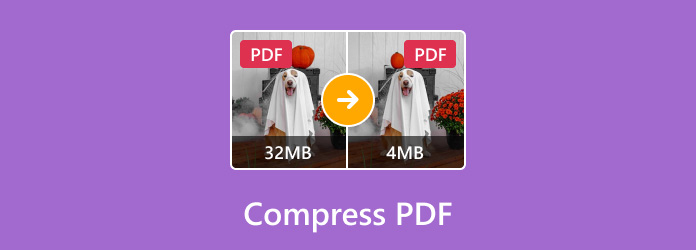
- Parte 1. Comprimi PDF con Free PDF Compressor Online
- Parte 2. Utilizzare Smallpdf come compressore PDF online
- Parte 3. Ridurre le dimensioni del PDF tramite Wondershare
- Parte 4. Comprimi PDF gratuitamente con PDF Compressor
- Parte 5. Utilizzare Adobe per comprimere i file PDF
- Parte 6. Domande frequenti sulla compressione PDF
Parte 1. Comprimi PDF con PDF Compressor Online gratuito
Ideale per: Compressione intelligente dei file PDF con dimensioni ridotte e qualità invariata.
Facilità d'uso: Facile da usare
Maestro del Blu-ray Compressore PDF gratuito online offre una compressione più rapida e di alta qualità per i file PDF. È progettato con un'interfaccia senza pubblicità con solo pochi clic per ridurre le dimensioni del file. Come accennato, è veloce nel comprimere i file PDF poiché riduce automaticamente le dimensioni del file mantenendo l'equilibrio con la qualità. Oltre a ciò, puoi usare questa soluzione online ripetutamente senza dover installare un launcher o registrarti. Free PDF Compressor Online è uno strumento comodo per qualsiasi browser web, poiché è accessibile su Google Chrome, Safari, Microsoft Edge e altri.
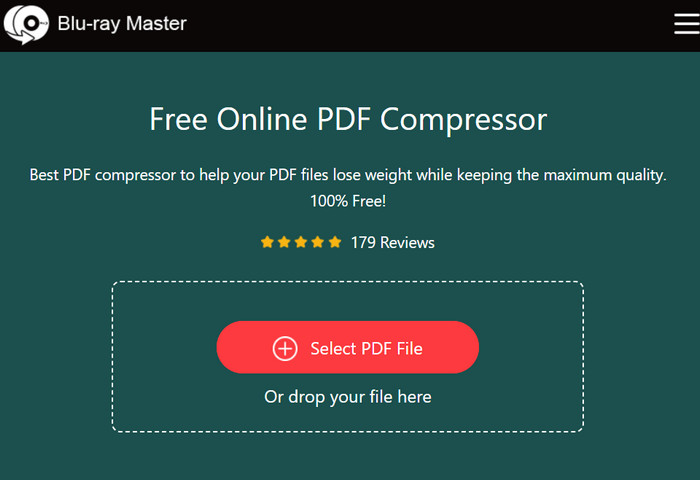
- In grado di riconoscere file PDF di grandi dimensioni senza ritardi nel processo.
- Può comprimere da MB a KB e anche meno.
- Sicuro e protetto, senza danneggiare i file caricati.
- Completamente gratuito, senza registrazione e senza filigrane indesiderate.
Professionisti
- Mostra la possibile nuova dimensione del file prima di comprimerlo.
- Utilizzo illimitato senza obbligare gli utenti a diventare professionisti.
Contro
- Nessuna opzione di anteprima per il file compresso.
Parte 2. Usa Smallpdf come compressore PDF online
Ideale per: Uno strumento flessibile per comprimere e convertire i file PDF.
Facilità d'uso: Facile da usare
Smallpdf è uno strumento online flessibile che offre un'opzione di compressione rapida e semplice. Vanta la sua capacità di ridurre le dimensioni dei file fino a 99% mantenendo una qualità di output decente. Smallpdf è anche sicuro da usare online in quanto è conforme al GDPR e certificato ISO/IEC 27001. Ciò significa che puoi fidarti del suo algoritmo in quanto elaborerà in modo sicuro i tuoi file. Inoltre, lo strumento online offre opzioni per esportare file compressi, in cui puoi esportare PDF come .docx, .xlsx, .pptx o .jpg. Inoltre, puoi salvare direttamente il file PDF su un account Smallpdf, Dropbox o Google Drive.
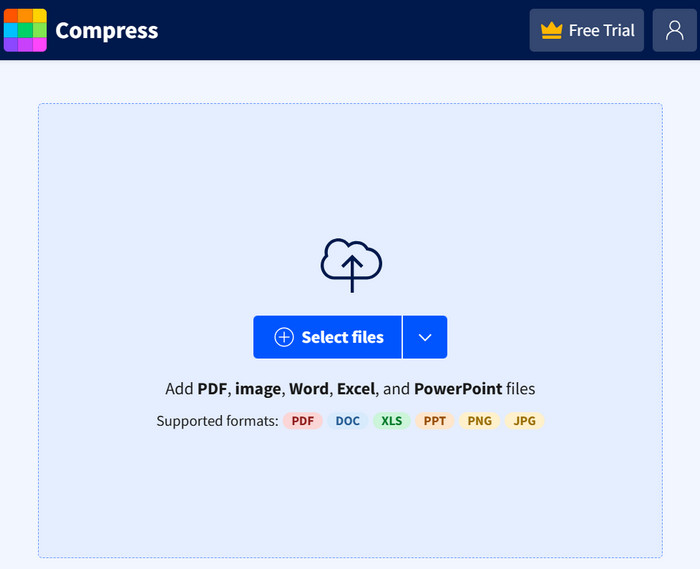
- Tecnologia di compressione rapida.
- Visualizzare la nuova dimensione del file prima di elaborarlo completamente.
- Mostra la qualità di output delle pagine PDF.
- In grado di comprimere SWF, MPEG, ecc.
Professionisti
- Una piattaforma adatta per la modifica dei file PDF.
- Prezzo ragionevole.
- Mostra la pagina completa del file appena compresso.
Contro
- Richiedi account prima della compressione.
- Nella versione di prova gratuita è inevitabile la presenza di una filigrana.
Parte 3. Ridurre le dimensioni del PDF tramite Wondershare
Ideale per: Software dedicato per la compressione, la conversione e la modifica dei file PDF.
Facilità d'uso: Un po' complesso per i principianti
Wondershare è una casa di diversi strumenti di editing, e uno di questi è PDFelement, uno strumento desktop per modificare i file PDF. A differenza di altri strumenti, questa alternativa si concentra sulla compressione batch, consentendo di caricare più file e comprimerli all'istante. Ma a parte questo, PDFelement è anche flessibile nella sua compressione in quanto fornisce livelli di compressione per i file PDF per garantire la qualità. Inoltre, è completamente dotato di funzionalità di editing appropriate che puoi utilizzare per migliorare, aggiungere testo o immagini o evidenziare il contesto. PDFelement è disponibile come strumento gratuito, ma devi acquistare la versione premium per sbloccare le sue funzionalità avanzate.
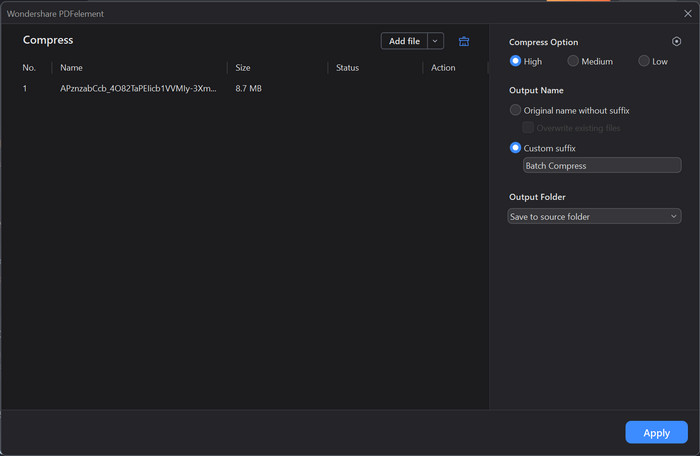
- Utilizza l'intelligenza artificiale avanzata per comprimere, convertire e modificare i file PDF.
- Includere livelli di compressione da alti a bassi.
- Compressione simultanea di più file PDF.
- Elaborazione rapida e senza ritardi.
- Uno strumento completo e dedicato ai file PDF.
Professionisti
- Ridurre con cautela la risoluzione del PDF.
- Adatto se si desidera gestire il livello di compressione.
- Adatto ai principianti, con un ampio set di strumenti.
- Regolazione manuale della risoluzione DPI dell'immagine.
Contro
- La versione premium è troppo costosa.
- Aggiungere filigrane ai file PDF.
Parte 4. Comprimi PDF gratuitamente con PDF Compressor
Ideale per: Comprimi contemporaneamente file PDF di grandi dimensioni fino a 50 MB.
Facilità d'uso: Facile da usare
Se hai bisogno di un compressore online, PDF Compressor è un'ottima scelta per Microsoft Edge, Chrome e Safari. Qui, puoi caricare fino a 20 file e il programma li elaborerà contemporaneamente. Dopo aver compresso i file, avrai anche la possibilità di scaricarli in un archivio ZIP. Allo stesso tempo, PDF Compressor fornisce strumenti aggiuntivi con cui puoi convertire PDF in DOC, PDF, PNG e altro. Questo compressore online è davvero generoso in quanto accetta file PDF di grandi dimensioni fino a 50 MB e non devi abbonarti per pianificare questo.
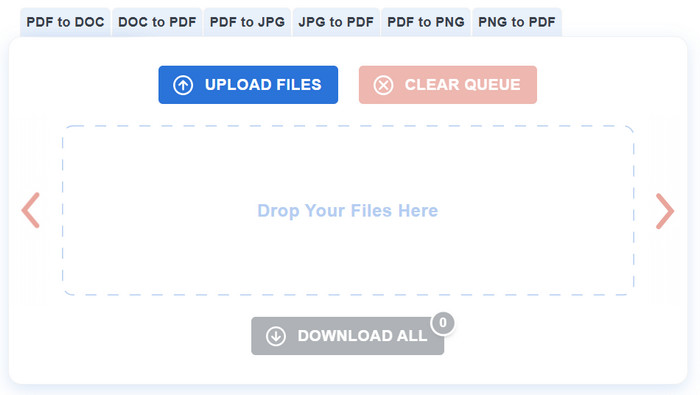
- Riconoscere rapidamente i file PDF caricati.
- Riduci testo e immagini ad alta risoluzione.
- Opzioni di condivisione diretta come e-mail e piattaforme di social media.
- Fino a 90% di livello di compressione.
- Scarica i file in un archivio ZIP.
Professionisti
- Completamente gratuito e accessibile.
- Qualità di output discreta.
- È possibile accedervi tramite telefoni e tablet.
Contro
- Si blocca casualmente durante il processo di compressione.
- Si basa molto su una connessione WiFi potente.
Parte 5. Utilizzare Adobe per comprimere i file PDF
Ideale per: Compressore online robusto di Adobe
Facilità d'uso: Facile da usare
Vuoi usare Adobe senza impegnarti nei suoi costosi piani? La cosa buona è che Adobe offre anche un compressore online gratuito dove puoi caricare PDF con una dimensione di file elevata. L'online richiederà di registrarti per un account, il che è anche comodo per conservare i file compressi e accedervi in qualsiasi momento. È anche un processo di compressione automatico, ma conoscendo Adobe, ridurrà la dimensione del file preservando la maggior parte della qualità. Oltre a ciò, puoi facilmente condividere i file PDF compressi sulle tue piattaforme social, tra cui Facebook, Gmail, Twitter e altro.
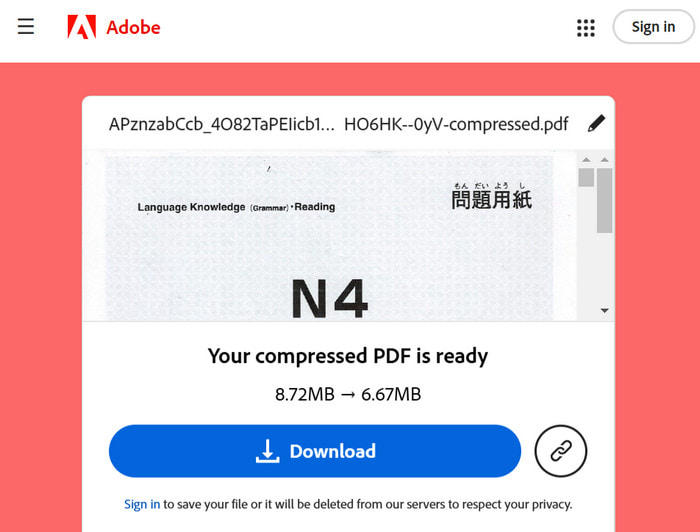
- Soluzione completa per la compressione di PDF online.
- In grado di ridurre con livelli di compressione bassi, medi e alti.
- Fornisce una stima delle dimensioni del file prima della compressione.
- Conserva online i registri dei file PDF compressi.
- Offri vari strumenti come aggiungere testo a GIF.
Professionisti
- Compressione sicura e protetta.
- Qualità affidabile dei file PDF.
- Offri altri strumenti Adobe online gratuiti.
Contro
- Limitazione dei caricamenti giornalieri.
- È richiesta la registrazione.
Parte 6. Domande frequenti sulla compressione PDF
-
Quali sono i diversi metodi per comprimere i file PDF?
Esistono solo due tipi di compressione PDF: la compressione lossy e quella lossless. La compressione lossy tende a ridurre le dimensioni del file in modo più drastico, ed è così che si può rendere un PDF più piccolo ma con una risoluzione inferiore. D'altro canto, la compressione lossless mantiene la qualità del file, anche se la riduzione delle dimensioni potrebbe essere meno significativa.
-
Come ridurre le dimensioni di un file PDF?
Usa Free PDF Compressor Online. Basta visitare il sito ufficiale e caricare il file PDF. Il programma comprimerà automaticamente il file. Dopo un po', un file PDF compresso sarà pronto per essere condiviso via e-mail e altre piattaforme social.
-
Come comprimere un PDF su iPhone?
Puoi installare un'app di terze parti sul tuo iPhone, come l'app Xodo. Tutto ciò che devi fare è scaricarla dall'App Store e poi avviarla. Vai al menu Toolbox e tocca il pulsante Comprimi PDF. Importa il file PDF e seleziona il livello di compressione. Tocca Comprimi per ridurre le dimensioni del file.
-
Come funziona la compressione PDF?
Un compressore PDF ottimizzerà qualsiasi immagine inclusa in un file PDF, riducendone la risoluzione. Rimuove anche i caratteri di font inutilizzati come un'altra forma di compressione. Naturalmente, è anche soggetto a risultati pixelati o sfocati, soprattutto se si utilizza un compressore PDF non professionale.
Avvolgendo
Con lo strumento consigliato, come si comprimono i file PDF? Come forse saprai, diversi strumenti di compressione offrono diverse funzionalità e dipende dalle tue esigenze quale sia il migliore. Ma per darti un'opzione migliore, ti consigliamo Free PDF Compressor Online, e questo perché è un semplice strumento online con risultati di compressione garantiti. Inoltre, è completamente gratuito e accessibile su qualsiasi browser web come Google Chrome, Safari, Microsoft Edge e altro.
Altro da Blu-ray Master
- I modi migliori per comprimere video WebM gratuitamente/con la migliore qualità
- Come comprimere video MPEG/MPEG-4 senza problemi
- Riduci le dimensioni dei file VOB: tasso di compressione elevato con la migliore qualità
- Come ridurre le dimensioni del file SWF con 80%: nessun problema, facile da usare
- 5 metodi incredibili per ottimizzare la tua GIF: strumenti facili da usare
- Come comprimere video GoPro per e-mail, caricamento o condivisione

